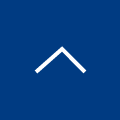i-WiLL
ご利用ガイド一覧
更新日:2025年7月10日
書類ダウンロード(輸出)
「書類ダウンロード(輸出)」では、ログインしたユーザーIDに紐づいた登録のアカウント(例:AB1234-001)で作成した過去7年間分の書類(Air Waybill、インボイス、輸出申告書/許可書(ED)など)がダウンロード可能です。
操作案内
1. 「書類ダウンロード」メニューの「書類ダウンロード(輸出)」を選択。

2. 検索条件を入力し、輸出貨物の履歴を検索。
| 項目名 | 入力内容・項目説明 |
| ①Air Waybill番号
リファレンス番号 |
Air Waybillもしくはリファレンス番号を選択し、番号を入力してください。 ※1回で10件まで入力可能 |
|
②Air Waybill登録日 (作成日) |
Air Waybillの登録日を指定できます。 日付は(ddmmyyyy)で入力します。 (日付横の[カレンダーボタン]からでも、日付選択が可能) |
| ③ダウンロード対象
(書類種別) |
チェックを入れると、該当イメージが保存されている貨物のみ抽出できます。 |
| ④検索 | 検索ボタンを押下すると、画面下段に対象貨物一覧が表示されます。 |
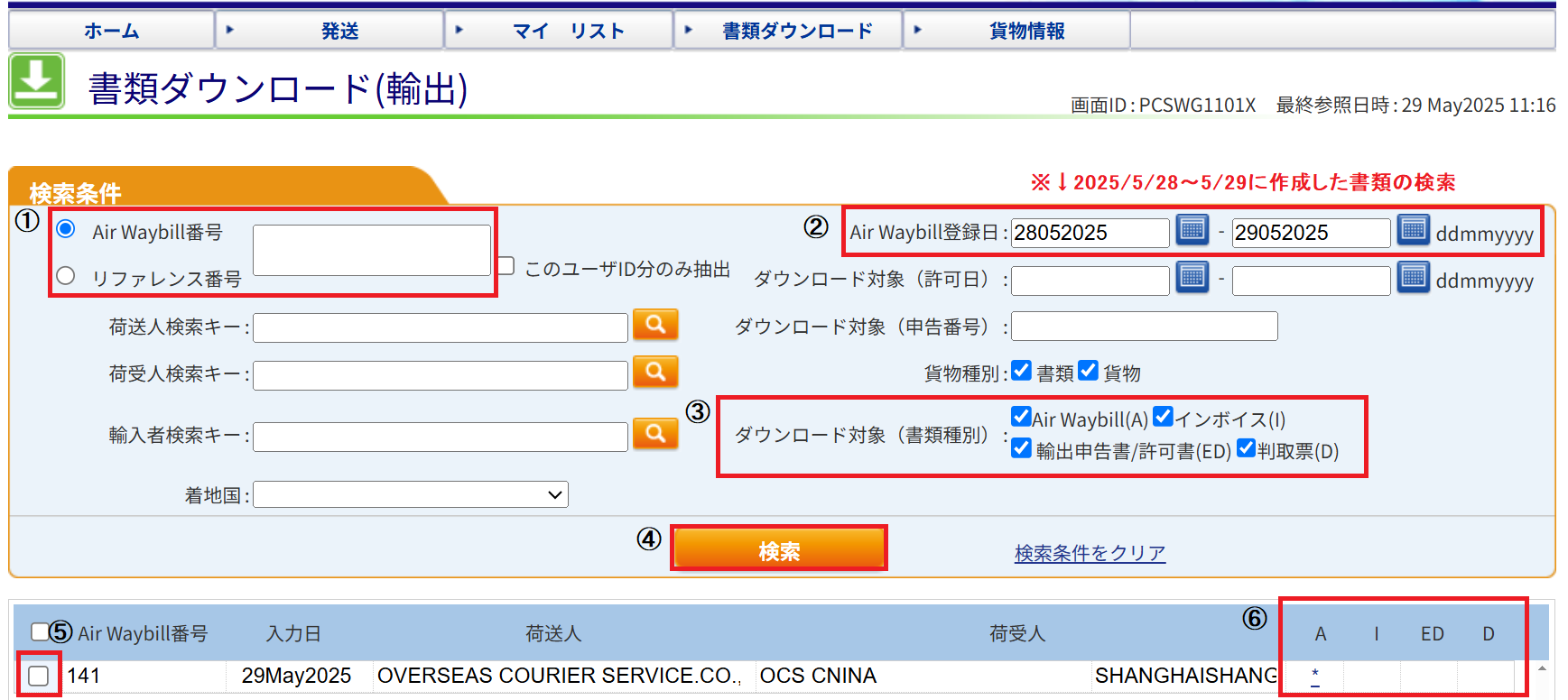
3. 対象イメージを選んでダウンロード。
| ⑤チェックボックス | 希望するAir Waybill番号の横にチェックを入れてください。
(複数選択可能) |
| ⑥ダウンロード対象 (書類別) |
(A:Air Waybill、I:インボイス、ED:輸出申告書/許可書、 |
| ⑦ダウンロード対象イメージ | パソコンにダウンロードする対象を選択してください。 |
| ⑧ダウンロード | ボタンを押下すると、⑤でチェックされた貨物番号の⑦で選択した書類が番号毎にまとめて、ダウンロードすることが出来ます。 |
輸出書類のダウンロードができない!?
▼考えられる理由▼
①作成したアカウントコードが違う
例)「AB1234-001」でログインをしている場合、同じ会社であっても「AB1234-002」などアカウントが完全一致しない書類はダウンロードをすることができません。
② Air Waybill 番号の最後にスペース(空欄)が入ってしまっている
スペースが入っている場合は、検索することが出来ないため、スペースを消したうえ検索してください。
➂Air Waybill登録日が対象期間に選択されていない。
作成した日にちがダウンロードの対象期間に含まれていない場合は、表示されないため、
Air Waybill番号がわかり入力する場合は、ダウンロード対象(許可日)左側の日付を空欄に
して検索範囲を広げてください。
その他、ご不明な点につきましては、お問い合わせフォーム からお問い合わせください。
【i-WiLLヘルプデスク営業時間】
平日9:00~18:00
Copyright © 2023 OVERSEAS COURIER SERVICE Co., Ltd. All Rights Reserved.